Para examinar los registros de su dominio y desbloquear un correo de un remitente que considera fiable, siga el procedimiento de a continuación:
- Acceda a su panel de antispam de SpamExperts.
Nota: En el caso de que no pueda o no sepa como acceder a su panel de antispam de SpamExperts, siga las instrucciones del enlace siguiente:
https://azamedia.com/kb/docs/como-accedo-a-mi-panel-de-antispam-desde-plesk/ - Una vez a accedido a su panel antispam, pulse sobre el apartado «Entrante» y, posteriormente, sobre «Registros».
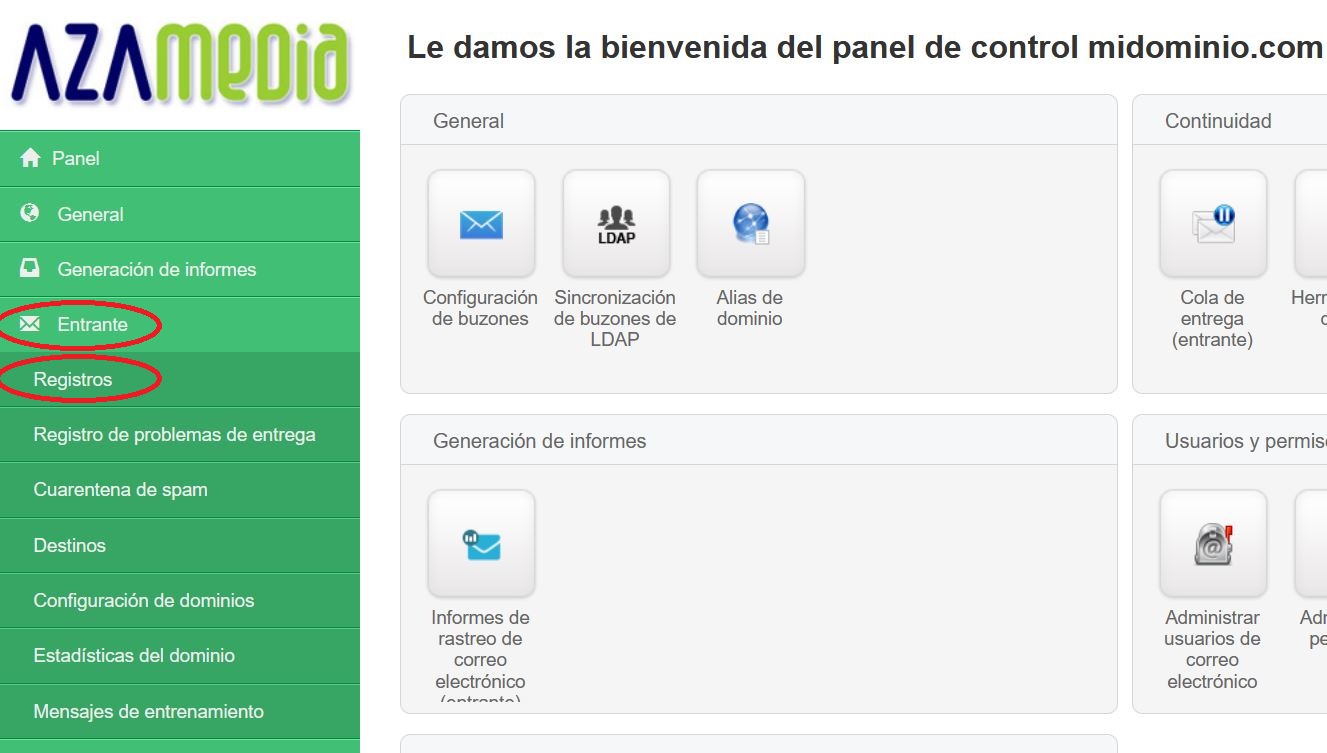
- En la página «Búsqueda de registros», recomendamos utilizar «la página de registros obsoleta», debido a su sencillez a la hora realizar la búsqueda. Por lo que es la que utilizaremos como ejemplo. Pulse sobre ésta, tal y como se indica en la imagen siguiente:
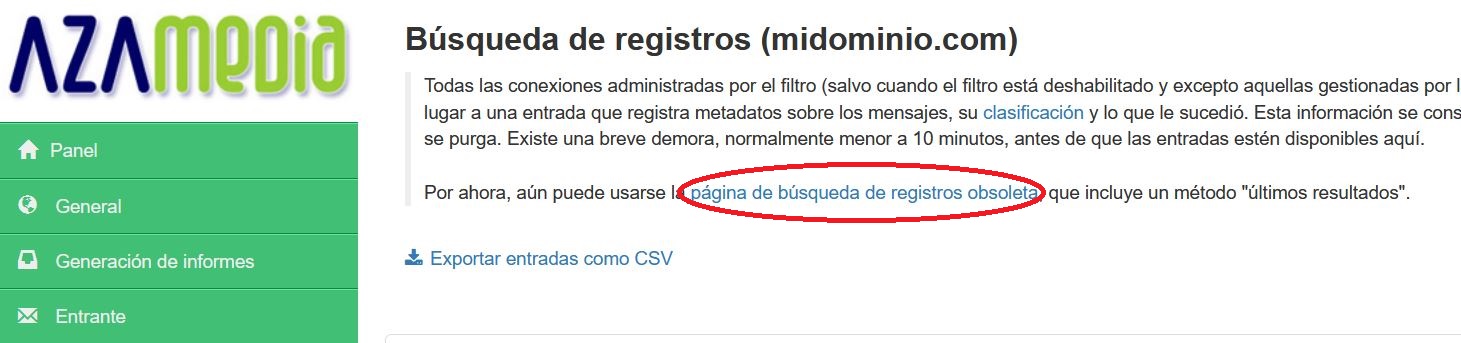
- Dentro de la búsqueda de registros, le recomendamos utilizar los parámetros siguientes:
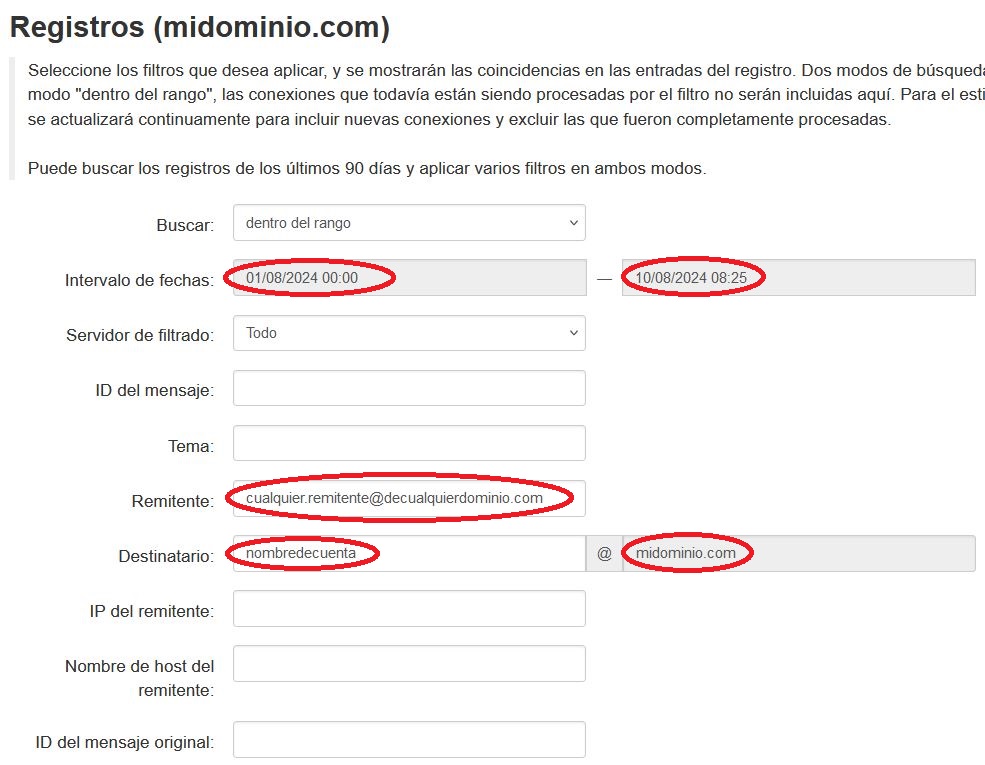
En el parámetro «Intervalo de fechas«, introduzca en el primer campo la fecha más antigua de los correos que ha recibido, así como en el segundo campo la fecha final del intervalo de los últimos correos que desea analizar.
En el campo de «Remitente«, introduzca la dirección de correo del remitente.
Puede introducir el nombre entero de la cuenta, parcial o incluso nada, pero lo búsqueda será más extensa.
En el campo «Destinatario«, por defecto, ya aparece el dominio. Puede indicar un nombre de cuenta para minimizar la búsqueda. Si dicho campo se encuentra vacío la búsqueda se realizará de todas las cuentas de correo del dominio indicado.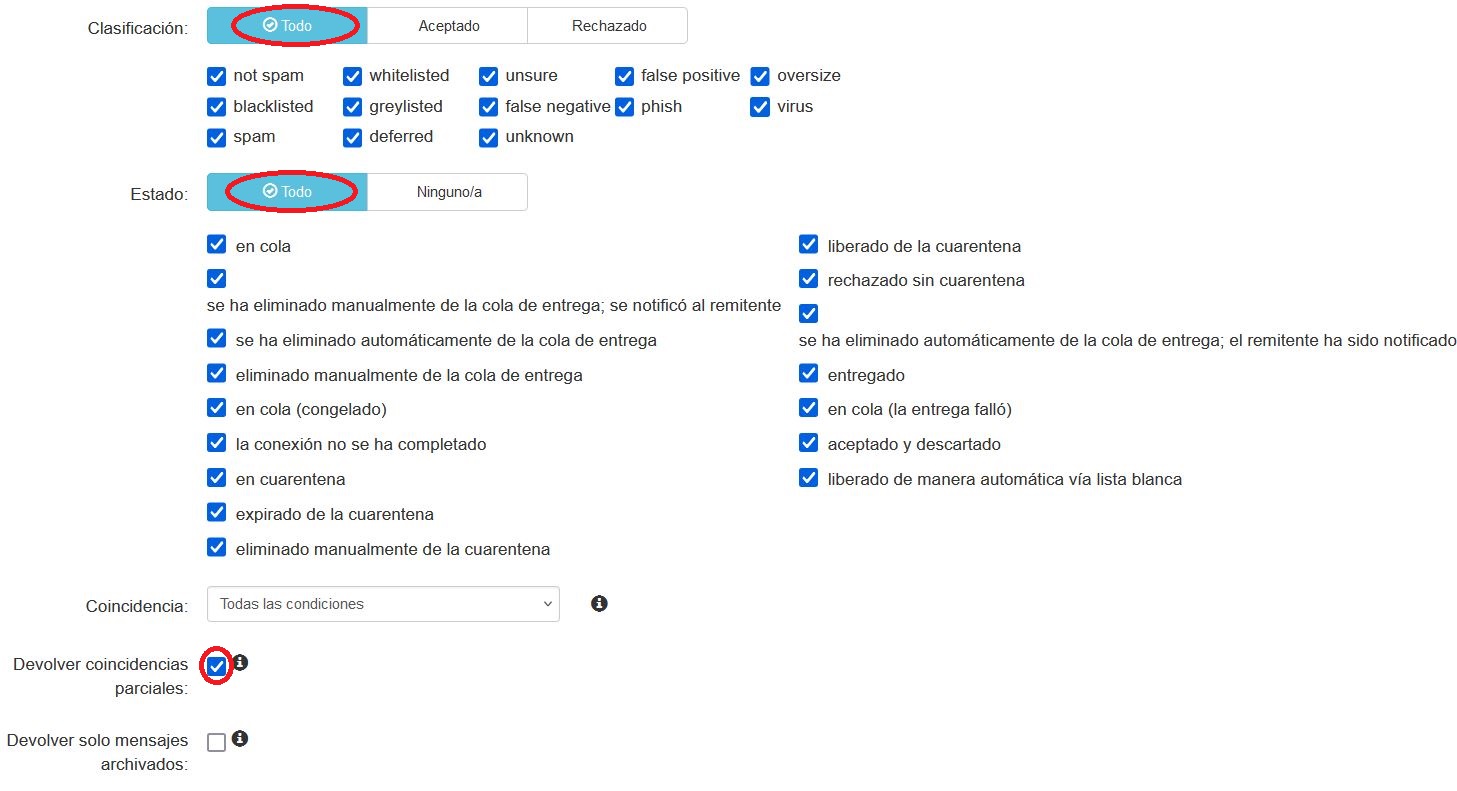
En los parámetros «Clasificación» y «Estado«, recomendamos marcarlos con «Todo» (por defecto), de manera que buscará coincidencias en cualquier estado en el que se encuentre el correo a buscar.
Es importante mantener marcada o activada la opción «Devolver coincidencias parciales«, debido a que si no se encuentra activada, las coincidencias pueden resultar bastante limitadas, y habría más dificultad al buscar un correo concreto.
Las demás opciones, recomendamos mantenerlas por defecto o en blanco según aparecen en las imágenes facilitadas, para evitar interferencias con las búsquedas.
Finalmente, pulse sobre «Iniciar búsqueda».
- Para desbloquear un correo en estado de bloqueo o rechazado, diríjase al correo en cuestión y pulse sobre la flecha desplegable de la izquierda. Posteriormente, pulse sobre «Ver». Por ejemplo:

- En la nueva ventana, verá el la cabecera y cuerpo del mensaje seleccionado. Pulse en el botón desplegable «Más acciones» y, posteriormente, sobre la opción «Liberar y entrenar de cuarentena». Recomendamos ésta última opción, debido a que no solo desbloquea o libera el correo, sino que también entrena en la memoria del servidor antispam los datos de la cuenta de correo, para que en futuras ocasiones lo acepte. Pero, usualmente, no basta con un solo entrenamiento sino que necesita más de un «entrenar» para finalmente permitir la entrada de los futuros correos desde dicha cuenta de correo remitente.
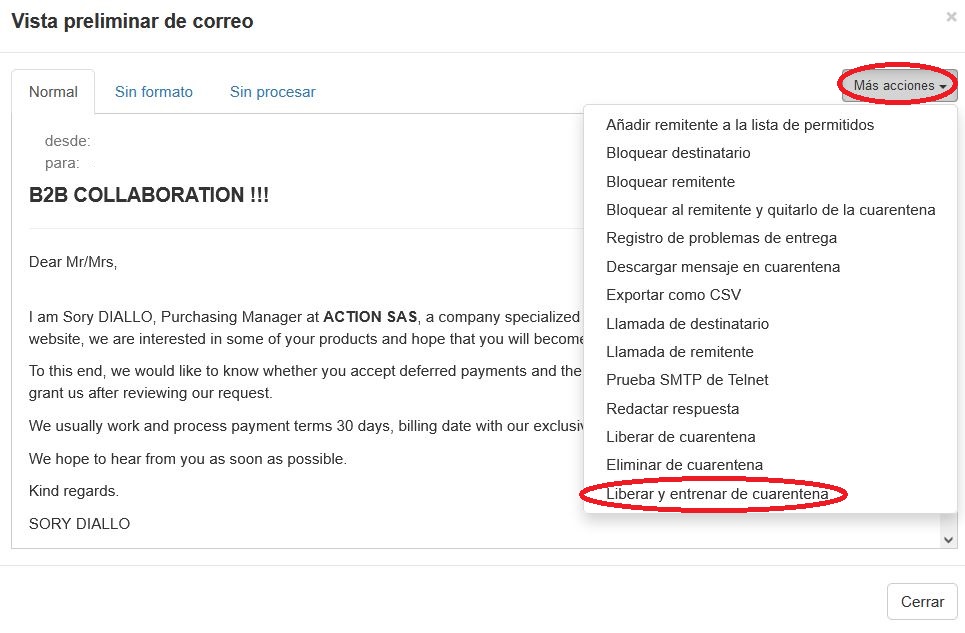
- Finalmente, pulse sobre «Confirmar» para validar la liberación y entreno en memoria del correo.
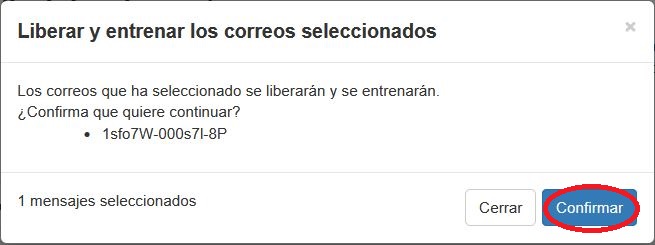
- Si también desea añadir al remitente en lista blanca o de permitidos, puede realizarlo siguiendo el manual del enlace siguiente:
https://azamedia.com/kb/docs/como-anado-en-lista-blanca-o-de-permision-a-un-remitente-y-como-lo-anado-en-lista-negra-o-de-bloqueo/



